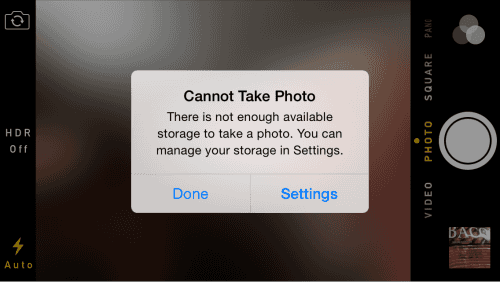
Om du går för att ta ett foto med kameraprogrammet på din Apple iPhone eller iPad och hitta ett felmeddelande som säger "Kan inte ta foto - Det finns inte tillräckligt med lagringsutrymme för att ta ett foto. Du kan hantera din lagring i inställningarna.", Kan du vara förvirrad över vad du ska göra. Vi kan hjälpa dig med denna handledning.
Vad det här meddelandet säger är att allt tillgängligt lagringsutrymme på din iPhone eller iPad används. Val av "inställningar"I det här meddelandet får du en lista med appar och hur stor lagring de använder. Du kan när som helst nå denna skärm genom att gå till "inställningar” > “Allmän” > “Användande“.
Du kan välja en app som tar upp mycket utrymme, välj sedan "Ta bort app”. Det skulle frigöra tillräckligt med förvaring för att passa foton. Du kanske inte vill göra det men om du värderar varenda en av dina appar.
Snabb fix
I de flesta fall kan du rensa oönskad musik och foton från enheten för att frigöra utrymme.
Rensa foton
- Öppna "foton" app.
- Öppna "Nyligen raderad"Album.
- Ta bort bilderna från det här albumet.
Detta ger ledigt utrymme på din telefon oavsett om du använder iCloud eller inte lagrar foton.
Rensa musik
Du kan frigöra lite utrymme medan du är ute och om genom att radera oönskade musik från enheten. Vad jag tycker är att hitta ett helt album som jag kan leva utan och ta bort det med hjälp av dessa steg.
- Öppna "musik" app.
- Välj en Konstnär som har låtar lagrade på enheten du vill ta bort.
- Hitta ett musikspår som lagras på enheten. Om spåret har en molnikon betyder det att den inte lagras på enheten. Du måste hitta spår som inte har denna ikon.
- Dra åt vänster över namnet på låten. En knapp ska visas som säger "Radera“.

- Tryck på "Radera"Och sången är borta. Upprepa steg 3 till 5 tills du har frigjort tillräckligt med utrymme. Vanligtvis tycker jag om att hitta cirka 10 låtar.
- Återgå till "Kamera"App och försök att ta ett foto. Du borde kunna visa meddelandet "Kan inte ta foto".
Permanent fix
Följ dessa steg för att förhindra att din iPhone eller iPad-lagring konsumeras.
- Anslut din Apple-enhet till din dator och starta "iTunes“.
- Välj din enhet och välj sedan "musik“.
- Avmarkera "Fyll automatiskt i ledigt utrymme med låtar"Alternativet.
- Välj "Synkronisera“.
Om dessa steg inte bota det här felmeddelandet från att visas regelbundet, kan du behöva ta bort några appar, foton eller videoklipp från enheten.


